iTunesは非常に大きな混乱です。 それはそれを非常に機能的にする多くの特徴と能力を持っています。 しかし、欠点としては、これらの機能のために使用が非常に面倒または面倒になります。 それを使用するとき アップルミュージックをストリーミング、楽しい経験が不足しています。
これは、アプリがメモリ(RAM)を消費し、特定の時間に正しく動作しないため、読み込み速度が非常に遅いため、音楽を聴くプロセスが非常に遅くなるためです。 だからこそ、聴きたいならiTunesが最善の策ではない PC上のApple Music またはMac。
ええと、あなたはそれを疑問視するでしょう。どうすれば自分のPCでApple Musicを使用できますか? このガイドでは、iTunesを使用せずに、Windows PCまたはMacコンピューターでApple音楽を準備する方法を説明します。 したがって、優れた音楽を演奏するためだけに長い時間をかける必要はありません。 詳細を読むために読んでください。
コンテンツガイドパート1. iTunesなしでPCでApple Musicを聴くための最良の方法パート2.ブラウザを使用してiTunesなしでPCでApple Musicを聴くパート3.すべてをまとめる
DumpMedia は、完全に機能し、便利で、実用的な複数の便利なソフトウェアを作成することで知られる会社です。 私たちの現在の問題を解決するのに役立つ可能性のあるもののXNUMXつは、 DumpMedia Apple Music 変換.
できるようにする iTunesなしでApple Musicを聴く、このソフトウェアを使用すると、 DRMを削除する 曲のあなたのコンピュータに直接ダウンロードしてください。 したがって、あなたの指先で名簿またはアルバム、プレイリスト、および曲を持っています。
これらのダウンロードされた曲は、あるデバイスから別のデバイスに転送できます。 したがって、外出先で音楽を聴いたり、オフラインで再生したりすることもできます。 DumpMedia Apple Music Converterは、MacコンピュータとWindowsPCの両方で動作します。 Apple Musicのサブスクリプションをキャンセルした後でも、次のことができます。 オフラインで音楽を聴く.
DumpMedia Apple Music Converterは、MP3、M4A、FLAC、AC3、AUなどの多くのオーディオファイル形式をサポートしています。 オーディオブックもダウンロードして変換できます。 ダウンロードしたい音楽を選択できるようにすることで機能します。 この後、あなたは単にする必要があります 出力フォーマットを選択 および出力フォルダ。 最後に、「変換 」プロセスを開始します。

AppleはMusicKit JSを公開しているため、多くのサードパーティソフトウェア開発者は、Apple Musicに接続できるWebアプリケーションを作成できます。 したがって、PCまたはMacでApple Musicを聴きたい場合は、Chrome、Firefox、SafariなどのWebブラウザを使用するだけです。
サードパーティのアプリケーションを使用している場合でも、セキュリティは保護されていることに注意してください。 資格情報はAppleを通じて承認されます。 ただし、安全のために、次のこともできます。 XNUMX段階認証またはXNUMX要素認証を有効にする プロセス。
そこで、このセクションの要点を説明するために、iTunesなしでPCまたはMacでApple Musicを聴くことができるトップWebプレーヤーを詳しく見てみましょう。
AppleはApple Musicウェブプレーヤーのベータ版を5年2019月XNUMX日にリリースしました。このベータ版には多くの機能があります。 ただし、他のプラットフォームと比較すると、まだ本格的なプレーヤーではありません。 ベータ版では、好きな音楽を聴いたり、曲をキューに追加したりできます。
最大の欠点は、Webベースのプレーヤーを使用してApple Musicにサインインできないことです。 ただし、Appleによると、この機能は将来的に利用可能になる予定です。 また、ウェブプレーヤーの機能と堅牢性を向上させるために、継続的にアクションを実行しています。
これは、Webブラウザを使用してAppleの音楽を聴く方法のXNUMXつです。 プラットフォームの最も良いところは、そのインターフェースです。暗いテーマで見るのは非常に魅力的です。 ユーザーは、インターフェース全体に完全に配置されたオプションとタブを使用して、直感的なエクスペリエンスを体験できます。
を使用してログインすると、 アップルID および対応するパスワードを使用すると、ライブラリ内でプレイリストやアルバムへのアクセスが可能になります。 再生オプションは非常に便利で、曲をすぐに再生したり、音楽をループしたり、さまざまなトラックをシャッフルしたりできます。
参照セクションには、上位の曲、プレイリスト、アルバムのリストが表示されます。 このタブは「あなたのために 」では、好みのトラックに基づいてさまざまな推奨事項を提供します。 さらに、プラットフォームにはキュレーターと呼ばれるタブがあります。 ここでは、さまざまなジャンルの厳選されたプレイリストを多数見つけることができます。
feverTunesの大きな欠点は、自分だけのプレイリストを作成できないことです。 ただし、 設定パネル 暗いテーマと明るいテーマのどちらかを選択できます。 さらに、曲をストリーミングしたいビットレートも選択できます。 それが許可する最高品質のビットレートは256 kbpsです。
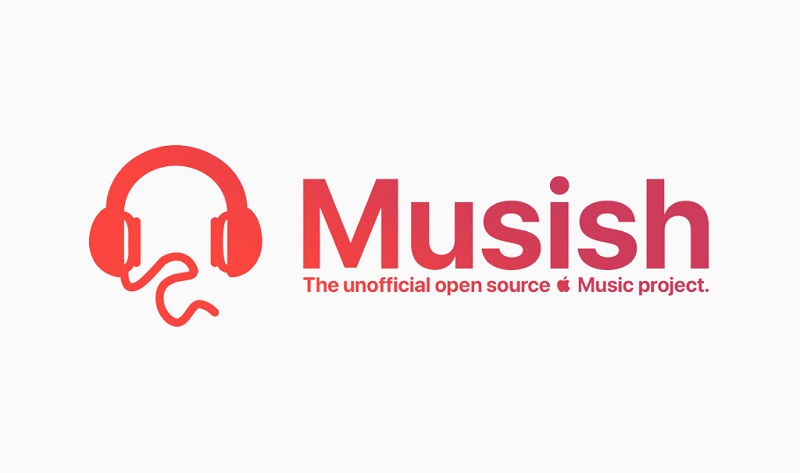
これは、視聴するもうXNUMXつの方法です iTunesなしのPCまたはMac上のApple Music。 プラットフォームのテーマは、AndroidおよびiOS内のApple Musicアプリケーションのテーマに似ています。 ナビゲーションパネルは、インターフェースの左側に表示されます。
このペインでは、さまざまな音楽と、整理されたサブセクションに分割されたライブラリにアクセスできます。 Apple Music全体と自分のライブラリをスキャンできる検索バーがあります。
あなたがしたいなら、あなたはムシッシュに行きたいかもしれません 独自にカスタマイズしたプレイリストを作成する -feverTunesにはない能力。 iTunesの代替品を探しているユーザーは、Apple MusicにMusishを使用することで大きなメリットを得られます。
Webプレーヤーの名簿の最後はThinMusicです。 その名前はすべてを語っています-インターフェースは何も凝らされていない非常に最小限のものです。 検索、参照、キューというXNUMXつの異なるタブがあります。
[参照]タブには、好みに基づくAppleの推奨事項を含むプレイリストと曲があります。 キューを使用すると、さまざまなトラックをキューに入れることができます。 最後に、[検索]タブでは、トラック、アルバム、プレイリストを検索できます。
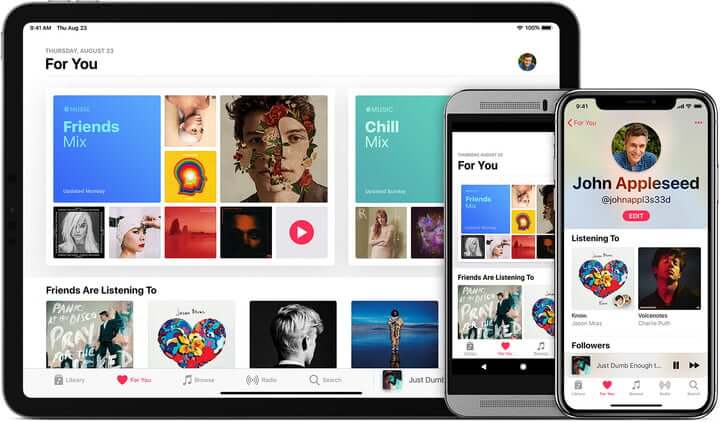
iTunesを使わずにPCまたはMacでAppleMusicを使用して聴きたい場合は、次の方法で曲をダウンロードすることをお勧めします。 DumpMedia Apple MusicConverter。 もうXNUMXつのオプションは、Webブラウザを使用してお気に入りの曲を聴くことです。
あなたはどう? iTunesなしでApple Musicを体験するにはどうすればよいですか? ここに含まれていない方法がありますか? 下にコメントを入力して、ご意見をお聞かせください。
